win8一键重装系统教程
时间:2023-07-21 18:02:46
有人问小编那种电脑怎么重装系统比较实用,简单呢?小编大力推荐大家使用硬盘安装win8一键重装系统教程,因为硬盘安装系统的方法在安装界里具有无人能比的功能,那如何实现win8一键重装系统教程呢?下面就让我们一起来看看最简单的硬盘安装win8一键重装系统教程吧。
工具/原料:
系统版本:windows 8
品牌型号: 联想(Lenovo)天逸510S
方法/步骤:
一、Win8/win8.1系统安装前准备资料:
1、先下载一个ghost版的Win8/win8.1操作系统,豆豆用“Ghost Win8.1(32位)快速装机专业版 V2014.8”做演示。
2、Win8/win8.1下载好后文件为ISO文件,所以我们要先把它全部解压出来(最好下载在D盘或E盘根目录下)
二、Win8/win8.1系统硬盘安装步骤:
1、解压之后得到如图的文件,打开解压文件里的“安装系统OneKey”系统安装器(有些系统安装器是不一样,但安装方法是一样)最新Win8/win8.1系统下载:http://xt.299229.com/win8/(个人使用推荐)
2、运行“安装系统OneKey”系统安装器就会出现下面的界面,一般就是默认就可以了,然后点“执行/确定”
3、按上面的操作后就会出现以下的界面,当然我们要点“是”(有些电脑是不会出现这个提示就会自动关重新启动,这是正常现象)
4、按操作点“是”以后,马上会自动重启计算机,等重启以后Win8/win8.1基本算是安装完成了,后面我们就不用管了。因为豆豆系统中的系统都是全自动安装。不用我们任何操作!如果电脑没有重启的话,请重新开机。(有些电脑是不会出现这个提示就会自动关重新启动,这是正常现象)
系统会重启,进入如下画面,不用管它。为方便大家可以把安装截图给大家看一下!
5、几秒后进入安装系统状态。。。
6、百分百后电脑会重启,系统重装完成,出现熟悉的画面。。(后面我们就不用管了,因为豆豆系统中的系统都是全自动安装。)
总结:以上就是大家喜欢的win8一键重装系统教程了,现在比较主流的系统安装方法就是U盘安装与硬盘安装,U盘安装的话是需要有第三方工具,但是硬盘安装就不用了,好了,如果大家还想要其他的安装系统的方法那可以到小白官网吧。小白官网为大家提供更多的安装方法。
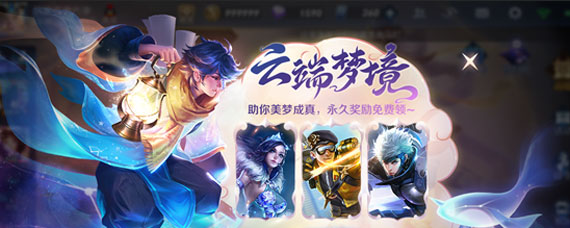
王者荣耀云端梦境福利领取首先要筑梦,需要激活梦境,完成梦境任务获取星光,为你的梦境补充能量,只要梦境能量充满就筑梦成功,可以领取梦境奖励了!

光遇在仙乡的金塔下冥想在哪?在仙乡的金塔下冥想是光遇的每日任务之一,不少小伙伴想知道这是在哪里,下面为大家带来了仙乡金塔冥想位置,一起来看看吧。 光遇在仙乡的金塔下冥

exe文件是常见的文件类型,它通常是软件的运行程序,大家只要双击它就能打开软件。但最近有的win11用户反映exe文件打不开,这种情况怎么办呢?打开控制面板,进入程序界面,点击启用

近日,BankMyCell发布的2021-2022年手机折旧报告显示,iPhone折旧率仅为安卓一半,那么具体怎么回事呢?下面就让小编为大家介绍一下,一起来看看吧。 iPhone折旧率仅为安卓一半 一、速览 3月
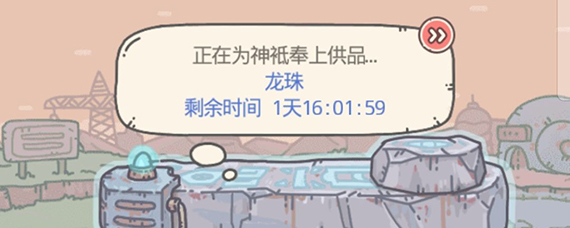
最强蜗牛上香是前期玩法,抽奖的时候会出现小乌龟,需要用香烧死,香的用法是每攒三根,都插到佛像上。

阴阳师铃鹿山最强的妖怪是谁?这是9月23日开启的阴阳师四周年活动麓海归途中,求知恶灵的问题之一,那么铃鹿山最强的妖怪是谁呢?接下来就让我们了解一下正确答案吧。 求知恶灵问